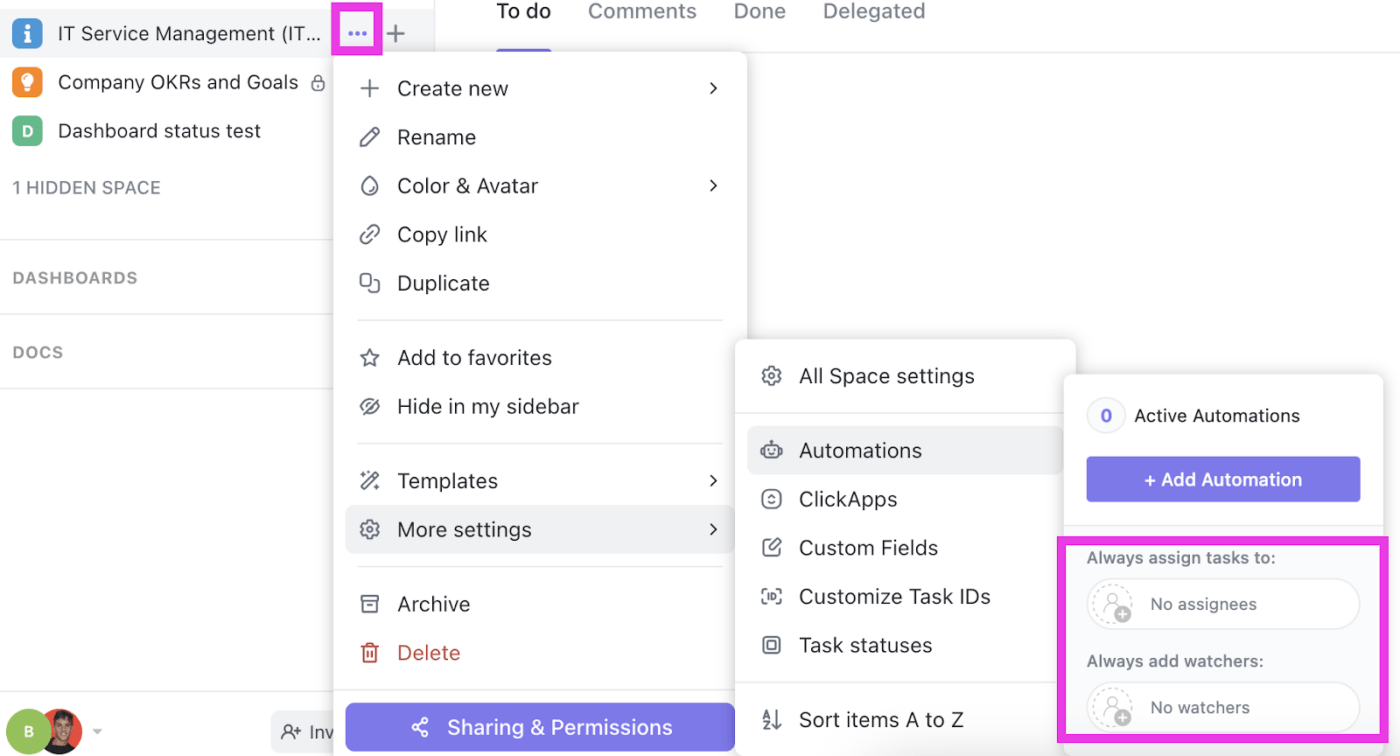La Automatización nos está quitando silenciosamente muchas tareas de encima, ya sea ayudarnos a hacer la compra semanal en el supermercado o iniciar un reembolso en Amazon por un elemento defectuoso.
Es tan omnipresente que hemos empezado a darlo por sentado. Apenas recordamos los días de largas colas, interminables tiempos de espera cuando llamábamos al servicio de atención al cliente, y cuántas gestiones y procesos de empresa solían estar plagados de retrasos y errores.
Entonces, como un superhéroe, automatización de tareas vino al rescate colectivo de personas y empresas. Se encargó de las tareas aburridas y repetitivas, permitiéndonos centrarnos en trabajos más importantes, a menudo creativos o estratégicos. Es cierto que el servicio de atención al cliente no es perfecto, pero gracias a la automatización estamos en una situación mejor.
Como resultado, la mayoría de nuestros herramientas de productividad están equipadas con automatización . Esto es cierto incluso para herramientas heredadas como Microsoft Excel. Por lo tanto, si desea que Excel funcione mejor y más rápido, quédese con nosotros y aprenda a automatizar Microsoft Excel.
También le mostraremos una herramienta mucho más avanzada para crear automatizaciones personalizadas: ClickUp.
Vamos allá
Entendiendo la Automatización de Tareas: Antecedentes
La automatización de tareas se refiere al uso de herramientas y tecnología modernas para realizar ciertas tareas sin necesidad de que las personas las hagan manualmente. Se utiliza para hacer que las actividades repetitivas y que consumen mucho tiempo sean más fáciles y sin errores.
Esto también permite a las personas centrarse más en las partes complejas y creativas de su trabajo. Por ejemplo, puede automatizar la recogida de datos mediante formularios entrada de datos y elaboración de informes.
La automatización de tareas también está presente en nuestra vida cotidiana. Piense en los quioscos de facturación de los aeropuertos, los cajeros automáticos o la renovación automática de sus servicios de suscripción. La automatización elimina el trabajo manual y la carga de trabajo de al menos un paso de estos procesos.
Historia y evolución de la automatización de tareas
La automatización de tareas ha recorrido un largo camino. Veamos cómo ha evolucionado en el último siglo.
- Mediados del siglo XX: Antes de los ordenadores, los inventores sólo podían automatizar sistemas mecánicos básicos. Cuando por fin aparecieron los ordenadores, los primeros mainframes y sistemas de tarjetas perforadas podían automatizar tareas de procesamiento de datos, pero resultaban complejas e inaccesibles
- Década de 1960-80: Aparecen macros y scripts para automatizar las tareas de manipulación de datos y elaboración de informes. En la década de 1980, con la llegada desoftware de hojas de cálculo como Microsoft Excel, se empezaron a utilizar macros para automatizar los cálculos y la manipulación de datos
- 1990s-00s:Gestión del flujo de trabajo sistemas yautomatización de procesos de empresa que permiten a las organizaciones automatizar secuencias complejas de tareas y aprobaciones
- Los años 2010-20: En la última década, asistimos al auge de la Automatización Robótica de Procesos (RPA): robots de software o "bots" que realizan tareas basadas en reglas en diferentes aplicaciones, haciendo las cosas más eficientes y escalables
- **Ahora estamos en la era de la integración de la inteligencia artificial (IA) en la automatización. Los algoritmos avanzados permiten que los sistemas aprendan y se adapten, haciendo que la automatización sea más inteligente y consciente del contexto. La automatización cognitiva, el procesamiento del lenguaje natural y el análisis predictivo son ahora cruciales para los flujos de trabajo automatizados
Automatización de tareas en Excel
Incluso con el auge de la IA, el big data y la computación en la nube, muchos siguen dependiendo de Microsoft Excel para el análisis y la gestión de datos.
A la gente le gusta usar Excel porque organiza datos, realiza cálculos avanzados y obtiene información. Sin embargo, a nadie le gusta pasar el tiempo copiando, pegando o corrigiendo formatos en un libro de Excel. Ahí es donde entra en juego la automatización de Excel.
Facilita el uso de Excel ejecutando macros automáticamente y haciéndose cargo de tareas frustrantes como formatear celdas y actualizar valores de forma repetitiva.
Automatización de tareas en Excel
Existen múltiples formas de automatizar tareas en Excel. Puede utilizar funciones como macros, funciones, fórmulas, tablas dinámicas y gráficos para crear soluciones inteligentes que ahorran tiempo reduzca errores y saque el máximo partido a sus datos de Excel.
1. Automatización de tareas con macros en Excel
Una macro es un conjunto de acciones que puedes hacer que realice Excel. Funciona como una grabadora inteligente, capturando sus acciones para automatizar tareas repetitivas, ya sea formatear celdas, introducir puntos de datos específicos o realizar cálculos completos.
En lugar de repetir manualmente pasos en Excel para varias hojas de cálculo, graba esas acciones en una macro. Ahora, siempre que necesites hacer la misma tarea, sólo tienes que ejecutar la macro y Excel lo hará todo automáticamente.
Excel también tiene un editor de Visual Basic donde puedes crear, editar y gestionar tus macros utilizando un lenguaje de programación llamado Aplicaciones de Visual Basic o VBA.

vía Microsoft Puede grabar una macro yendo a la pestaña 'Programador' de su hoja Excel y seleccionando 'Grabar macro'
Realiza tus acciones y guarda la macro. Ejecútala cuando la necesites.
2. La pestaña Automatización de Excel (también conocida como Scripts de Office)
VBA no sólo es útil para crear macros personalizadas. Te sorprenderá todo lo que puedes hacer con él.
Imagina que tienes informes mensuales de ventas que necesitan mucho procesamiento. Con VBA, puedes crear una macro más avanzada llamada script. Este script importa los datos a una hoja de Excel, los limpia, les da un formato perfecto y, a continuación, crea un informe maestro con toda la información importante y un formulario de encuesta para recoger las aportaciones de los equipos.

vía Microsoft Puede crear una nueva secuencia de comandos o modificar las existentes de la siguiente manera:
- Abra un libro de trabajo y vaya a la pestaña 'Automatización'.
- Si desea crear una nueva secuencia de comandos, seleccione el botón "Nueva secuencia de comandos".
- Si desea modificar uno existente, selecciónelo de la galería o del panel "Todos los scripts".
- Una vez que su script esté listo, haga clic en "Ejecutar".
3. Utilización de tablas dinámicas y gráficos para la automatización en Excel
Las tablas dinámicas y los gráficos de Excel simplifican resumir, analizar y visualizar grandes conjuntos de datos. Por ejemplo, con los pedidos de los clientes, una tabla dinámica revela rápidamente las ventas por categoría de producto, mientras que los gráficos dinámicos mejoran la visualización.
Estas herramientas son especialmente útiles para la elaboración de informes organizados en Excel.

vía Microsoft Las tablas dinámicas permiten a los equipos agrupar datos de diferentes lugares en una vista ordenada, lo que facilita la agrupación de información, la detección de tendencias y la toma de decisiones más inteligentes. Excel también te ofrece estilos predefinidos (¡más de 30!) para que tus tablas tengan un aspecto impresionante sin trabajo adicional.

vía Microsoft ¿Y qué pasa con los gráficos dinámicos? Excel ofrece gráficos circulares y gráficos de barras para visualizar tus datos como quieras. Incluso puedes personalizarlos con colores, rótulos y mucho más.
Además, no sólo son bonitos, ¡también son inteligentes! Puedes hacer clic, filtrar y obtener todos los detalles necesarios de tus datos. Se actualizan de forma independiente a medida que añades datos a tu hoja de cálculo, ahorrándote mucho tiempo de hacerlo manualmente.
Limitaciones del uso de Excel para la automatización de tareas
A pesar de que Excel viene con un potente conjunto de herramientas para automatizar tareas, todavía tiene sus defectos.
- Complejidad de las tareas: A veces, la automatización de Excel tiene dificultades con tareas realmente complicadas que implican múltiples variables, estadísticas avanzadas o algoritmos de aprendizaje automático
- Desafíos de escalabilidad: Cuando tienes una tonelada de datos en Excel, las cosas pueden ralentizarse. Los grandes volúmenes de datos pueden ralentizar los cálculos, retrasar los tiempos de actualización e incluso hacer que se bloquee con más frecuencia. Esto puede ser un problema cuando usted está tratando de tomar decisiones rápidas o colaborar en archivos de Excel pesados con su equipo
- Preocupaciones sobre la seguridad de los datos: Aunque Excel tiene opciones como la protección por contraseña, el uso de macros y automatización puede exponer algunos puntos débiles, convirtiéndolo en un riesgo de violación de datos o acceso no autorizado
- Desafíos de mantenimiento y solución de problemas: Arreglar y hacer un seguimiento de automatizaciones complicadas en Excel puede ser agitado. Si hay errores en las macros o fórmulas, averiguar qué está mal lleva un tiempo. Además, las versiones de Excel, la compatibilidad con diferentes sistemas informáticos y las actualizaciones pueden afectar al funcionamiento de las soluciones automatizadas
- **A diferencia de las herramientas de automatización especializadas, Excel no dispone de funciones potentes para gestionar y supervisar las tareas automatizadas desde un lugar centralizado
Reúnase con ClickUp: Una Potente Herramienta para la Automatización de Tareas
Si está buscando una Alternativa en Excel que puede superar estos límites y manejar el procesamiento de datos pesados sin fallos, pruebe ClickUp.
ClickUp es un software de automatización de tareas de primera valoración y herramienta de gestión de proyectos . Le permite establecer recordatorios de reuniones periódicas, asignar tareas automáticamente, cambiar estados, dejar comentarios y hacer mucho más con sus proyectos, incluidos los de gestión de datos.
Combina las capacidades analíticas de con las funciones de un programa de gestión de proyectos para ayudarle a automatizar procesos.
Echemos un vistazo a Automatización ClickUp .
Comprender las funciones de automatización exclusivas de ClickUp

Automatización de flujos de trabajo con ClickUp Automatización
La automatización inteligente de ClickUp reduce su carga de trabajo manual y le permite automatizar tareas, liberando valiosos recursos humanos para trabajos más creativos.
Ahorre tiempo y aumente la productividad de su equipo configurando la automatización con acciones y desencadenantes personalizados, como el ajuste de fechas límite cuando el estado de una tarea cambia de "en curso" a "estancada" También puede desencadenar elementos de acción y medidas correctoras (como el envío de una actualización por correo electrónico) cuando determinados puntos de datos (como las estimaciones de costes de un proyecto en curso) superan los límites establecidos.
Elija entre las numerosas plantillas de la biblioteca de Automatización de ClickUp o cree automatizaciones personalizadas para agilizar el seguimiento de sus procesos manuales. Además, puede integrar fácilmente ClickUp con otras apps para mejorar la eficiencia.
Y, si echa de menos la interfaz tabular de Excel, puede utilizar la función ClickUp Vista Tabla para ver todas sus tareas y proyectos en una sola vista, exactamente igual que en una hoja de cálculo.
Paso a paso: cómo automatizar tareas en ClickUp

Cree automatizaciones personalizadas con ClickUp para automatizar todas sus tareas rutinarias
Cada automatización consta de tres partes: un desencadenante, una condición y una acción. Si hay un desencadenante y cumple la condición, ClickUp iniciará una acción.
Tomemos el ejemplo de Wall-E, el simpático robot de Disney.
La tarea de Wall-E es identificar la basura de la Tierra y recogerla. Así que, para él
- Desencadenante: Un pedazo de basura
- Condición: Está en la Tierra
- Acción: Recoger y compactar la basura
Ahora, podrías automatizar la tarea de Wall-E en ClickUp así:
- Desencadenante: Identificación de un trozo de basura
- Condición: Ubicación en la Tierra
- Acción: Iniciar la recogida y compactación de la basura
En la vida cotidiana, podría configurar la automatización para autoasignar un tipo específico de tarea (por ejemplo, la creación de un informe de eventos) a una persona asignada en particular tan pronto como el estado del evento en ClickUp cambie de "en progreso" a "completado" O podría iniciar una revisión SEO (acción) para todas sus tareas de publicación de blogs (condición) en ClickUp cuando los blogs se marquen como publicados (desencadenante).
¿Y lo mejor? Puede crear tantas automatizaciones como desee sin una sola línea de código

Asigne tareas a los miembros de su equipo y añada observadores a la automatización en ClickUp para que sus equipos puedan hacer un seguimiento del progreso
Para crear una automatización:
- Vaya al espacio, carpeta o lista donde desee utilizar la automatización.
- Haga clic en "Automatización" en la esquina superior derecha. En ClickUp 2.0, esto se llamaba 'Automatización.'
- Elija el tipo de automatización (plantillas, costumbres, integraciones, persona asignada y automatización del observador) que desee, o deje que ClickUp cree una por usted.
Ventajas de utilizar ClickUp para la automatización de tareas
El uso de tareas automatizadas en ClickUp tiene increíbles beneficios. Algunas de ellas son:
- Se ocupa de las tareas cotidianas para que usted pueda centrarse en decisiones más significativas y estratégicas
- Aumenta la productividad y mantiene una alta calidad de los resultados
- Funciona fácilmente con otras herramientas
- Facilita la comunicación
- Detecta y resuelve cuellos de botella y ralentizaciones
- Genera informes de forma automática, proporcionando información detallada
- Se adapta perfectamente a la metodología ágil
Sea cual sea su rol, la Automatización de ClickUp le ayudará a sobresalir en él permitiéndole recuperar sus horas, su concentración y su energía.
Preguntas frecuentes sobre la automatización de tareas en ClickUp
- ¿Por qué tarda tanto mi automatización? Las Automatizaciones están diseñadas para ser rápidas, pero ocasionalmente, pueden tardar más de lo habitual. Si observa algún retraso, póngase en contacto con el soporte al cliente de ClickUp a través de la app, aplicación de ClickUp.
- **No veo el botón Automatización en mi entorno de trabajo. ¿Qué puedo hacer? El botón de Automatización se hace visible una vez que el propietario del entorno de trabajo o el administrador activa la ClickApp de Automatización en los ajustes del entorno de trabajo. Ten en cuenta que los invitados no pueden configurar la automatización.
- ¿Las Acciones de Automatización se ejecutan en un pedido específico? Sí, las Acciones de Automatización se ejecutan en el orden en que usted las ordena.
Si tiene más preguntas, consulte la sección
/ref/ https://help.clickup.com/hc/en-us/articles/6312102752791-Intro-to-Automations Centro de ayuda de ClickUp /%href/
.
Proyecciones de futuro: El camino hacia la automatización de tareas
El futuro de la automatización de tareas parece haber llegado ya, gracias a su capacidad para eliminar muchos procesos manuales. Pero los casos de uso y las aplicaciones de la automatización no harán sino mejorar y diversificarse.
Las tres principales tendencias que se prevé que ocupen un lugar central en 2024 son,
- Una nueva ola de IA Generativa y procesamiento del lenguaje natural (PLN): La IA está dando un paso adelante, utilizando la IA Generativa y el PLN para autocrear una gran parte de la automatización y las pruebas. Por ejemplo, se pueden crear automatizaciones en lenguaje natural utilizandoCerebro ClickUp. Para finales de año, los analistas esperan en el horizonte robots con software de autocuración
- Plataformas "todo en uno": Cada vez más organizaciones apuestan por plataformas "todo en uno" en lugar de limitarse a RPA. Estas plataformas combinan la gestión de procesos de negocio, la IA generativa, el procesamiento inteligente de documentos (IDP), la nube, etc., lo que les proporciona una estrategia de automatización sólida y escalable
- Sistemas de bajo código o sin código: Las empresas están abandonando la codificación complicada en favor de sistemas de bajo código o sin código para poder formar fácilmente a personas no tecnológicas mediante interfaces de arrastrar y soltar, en línea con las metodologías ágiles
Sin embargo, no basta con conocer las tendencias. También tenemos que pensar en formas de eliminar los retos frecuentes y repetidos. Algunas formas de hacer frente a los límites de la automatización de tareas son:
- Mantenerse por delante de los retos de la automatización mediante la mejora de las cualificaciones y la formación: Muchas empresas que pretenden integrar la automatización con éxito contratan a personas deseosas de mejorar sus cualificaciones. Por tanto, dé prioridad a su formación para desenvolverse con eficacia en la tecnología de automatización
- En caso de duda, considere la subcontratación: Aunque la automatización añade valor, es crucial implicar a socios, colegas y expertos del sector. Aclarar dudas conduce a las mejores soluciones para su empresa
- Empiece poco a poco con pasos interactivos y prácticos respaldados por la investigación: Introduzca la automatización en su organización conautomatización del flujo de trabajo para tareas sencillas y manuales con el fin de ahorrar tiempo y energía, progresando gradualmente hacia flujos de trabajo más amplios y complejos a medida que los empleados se familiarizan con la tecnología
Cómo ClickUp está cambiando las reglas del juego con la innovadora automatización de tareas
Microsoft Excel es excelente para las hojas de cálculo y, con sus herramientas de automatización, es estupendo para manejar conjuntos de datos.
Sin embargo, la automatización de Excel puede resultar complicada si sus datos son masivos. En situaciones como ésta, piense en ClickUp.
Esta herramienta de gestión de proyectos impulsada por IA no sólo puede automatizar sus tareas, sino que también le da acceso a más de 15 vistas personalizables (incluida la vista Tabla, que tiene exactamente el mismo aspecto que una hoja de cálculo), una biblioteca llena de plantillas y más de 1.000 integraciones para que pueda reunir todas sus aplicaciones de trabajo bajo un mismo techo.
/ref/ https://clickup.com/signup Regístrate hoy mismo en ClickUp /%href/
y automatice los procesos de su empresa sin esfuerzo
Preguntas frecuentes
1. ¿Cómo puedo automatizar una hoja de cálculo Excel?
Puede automatizar una hoja de cálculo de Excel utilizando diversas herramientas, como macros, fórmulas y funciones, Power Query, tablas y gráficos dinámicos, secuencias de comandos VBA, formato condicional, etc.
2. ¿Cómo se activa la automatización en Excel?
Activa la automatización en Excel añadiendo la pestaña 'Desarrollador' a tu hoja de cálculo. Ve a Preferencias > Cinta de opciones y barra de herramientas. Selecciona la opción 'Desarrollador' y guárdala. Una vez que aparezca la pestaña 'Desarrollador' en el panel superior, utiliza Macros u otras funciones de automatización.
3. ¿Cómo puedo automatizar la entrada de datos en Excel?
Automatiza la entrada de datos en Excel grabando una Macro o utilizando otras herramientas de automatización. Grabe los pasos, guarde la automatización y ejecútela para agilizar las tareas de entrada de datos.